Werbung
 Ich liebe Google Talk. Es ist das IM-System, das ich heutzutage am häufigsten benutze, und ich denke, dasselbe gilt für die meisten meiner Freunde. Aber eines an Gtalk stört mich wirklich. Ich kann es nur sehen, wenn ich mich auf der Registerkarte "Google Mail" befinde, und ich vermisse leicht neue Nachrichten, da ich nur dann benachrichtigt werde, wenn der Titel der Registerkarte blinkt.
Ich liebe Google Talk. Es ist das IM-System, das ich heutzutage am häufigsten benutze, und ich denke, dasselbe gilt für die meisten meiner Freunde. Aber eines an Gtalk stört mich wirklich. Ich kann es nur sehen, wenn ich mich auf der Registerkarte "Google Mail" befinde, und ich vermisse leicht neue Nachrichten, da ich nur dann benachrichtigt werde, wenn der Titel der Registerkarte blinkt.
Ich könnte mich zwar für einen Desktop-Client entscheiden und verwende Miranda IM auf meinem PC, aber oft muss ich andere Computer verwenden, und ich kann nicht immer installieren, was ich will. Was dann? Ich machte mich daran, In-Browser-Lösungen zu finden, die dieses Gtalk-Problem ein für alle Mal lösen. Lesen Sie weiter, um herauszufinden, was sie sind.
Gtalklet [nicht mehr verfügbar]
Gtalklet ist ein Chrome-Add-On und eine Möglichkeit, die Zuverlässigkeit von Gtalk gegenüber Google Mail zu verringern. Mit Gtalklet erhalten Sie das Beste aus beiden Welten: Sie müssen keinen Desktop-Client installieren, aber Gtalk ist immer noch verfügbar und sichtbar.
Installieren Sie zunächst das Add-On und greifen Sie auf die Einstellungen zu. Sie können dies entweder tun, indem Sie auf den grauen Kreis in der unteren rechten Ecke von Chrome klicken und dann auf das Zahnradsymbol klicken oder über die Chrome-Erweiterungsliste.
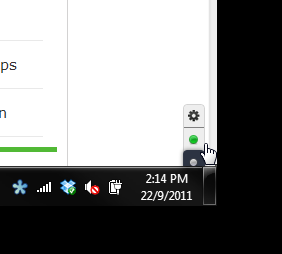
Sie können jetzt Ihre Google-Anmeldeinformationen eingeben. Gtalklet sollte auch mit Google Apps-Konten funktionieren, was ein großes Plus ist.
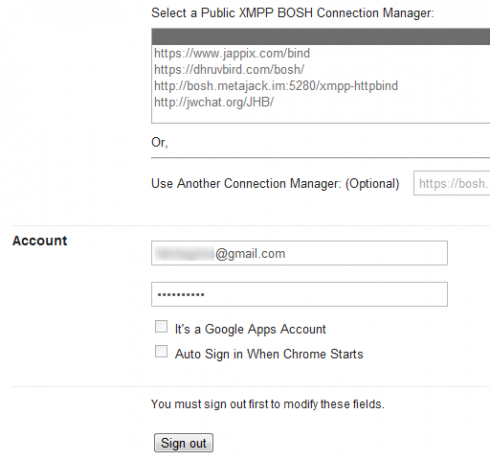
Jetzt können Sie sich anmelden, indem Sie auf den grünen Kreis in der unteren rechten Ecke klicken. Nach der Authentifizierung werden Ihre Kontakte geladen und ein Pluszeichen angezeigt. Wenn Sie darauf klicken, können Sie nach Kontakten suchen, mit denen Sie chatten können. Die Suche wird während der Eingabe ausgeführt und ist sehr schnell.

Wählen Sie einfach einen Kontakt und beginnen Sie zu chatten. Die Chat-Fenster folgen Ihnen zu jeder Registerkarte, auf der Sie sich befinden, und Sie können gleichzeitig mehrere Chat-Fenster haben. Sie können Ihren Status einfach in "Verfügbar", "Abwesend" oder "Besetzt" ändern. Durch Klicken auf den kleinen Pfeil werden Sie abgemeldet.
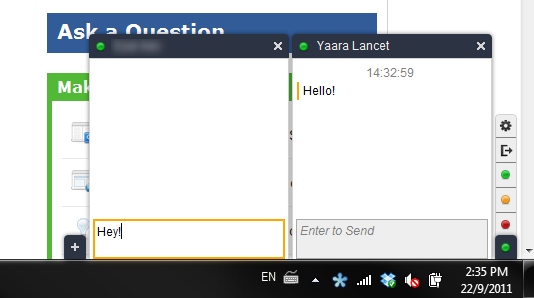
Wenn jemand einen Chat mit Ihnen initiiert und das jeweilige Chatfenster geschlossen wird, wird in der Ecke eine kleine Warnung angezeigt. Wenn Sie darauf klicken, wird das Chat-Fenster geöffnet.
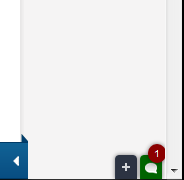
Sie können auch Desktop-Benachrichtigungen aktivieren. Dies ist eine besonders nützliche Funktion, wenn Sie wie ich aufgrund fehlender Benachrichtigungen dazu neigen, Chats zu verpassen. Mit Gtalklet haben Sie nicht nur das Chat-Fenster auf jeder Registerkarte, sondern wenn Sie Chrome minimieren, erhalten Sie Popup-Benachrichtigungen. Sie können diese deaktivieren, wenn Sie sie als störend empfinden, aber ich kann mir nicht vorstellen, warum Sie dies möchten.
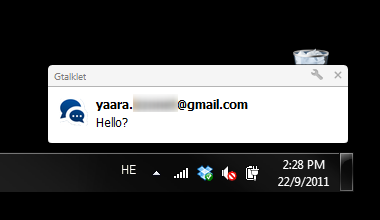
Sie können das Ganze auf die linke Seite des Browsers verschieben, wenn Sie dies in Google Mail so gewohnt sind. Sie können auch bestimmte Websites auswählen, auf denen die Chat-Fenster nicht angezeigt werden. Die folgenden Websites sind standardmäßig enthalten. Seien Sie also nicht überrascht, wenn Gtalklet beim Start nicht auf Facebook angezeigt wird. Sie müssen es zuerst aus den Ausschlüssen entfernen.
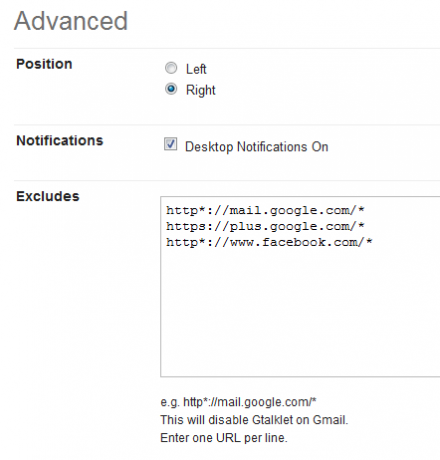
Gtalklet hat sehr gut funktioniert, als ich es ausprobiert habe. Alles war schnell und reibungslos und es hat meine reguläre Gtalk-Erfahrung wirklich verbessert. Wenn die Erweiterung nach der Installation nicht angezeigt wird, starten Sie Chrome neu. Danach sollte alles wie ein Zauber wirken.
Gtalk In Sidebar [Firefox]
Da ich auch ein Firefox-Benutzer bin, habe ich versucht, eine ähnliche Lösung zu finden, die unter Firefox funktioniert. Es gibt ein Add-On - gTalk Sidebar [nicht mehr verfügbar] - das jedoch nur unter Firefox 3.6 und höher funktioniert. Was müssen Firefox-Benutzer tun?
Ich konnte zwar keine clevere Lösung wie Gtalklet finden, aber ich habe einen Weg gefunden, Gtalk zu verwenden, unabhängig davon, auf welcher Registerkarte Sie sich befinden. Dies funktionierte für mich unter Firefox 6.0.2.
Um zu beginnen, müssen Sie Ihren Browser auf Folgendes stellen:
http://talkgadget.google.com/talkgadget/client
Klicken Sie auf den Stern, um ihn als Lesezeichen hinzuzufügen.
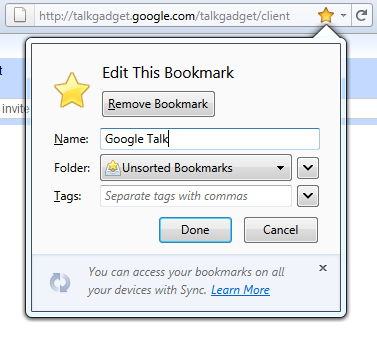
Jetzt müssen Sie Firefox anweisen, dieses Lesezeichen immer in die Seitenleiste zu laden. Suchen Sie dazu das neue Lesezeichen, klicken Sie mit der rechten Maustaste darauf und wählen Sie „Eigenschaften”Aus dem Menü.
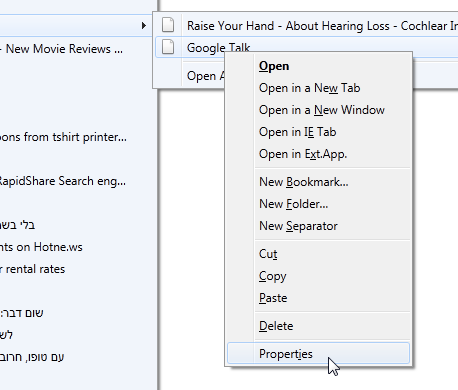
Aktivieren Sie nun das Kontrollkästchen "Dieses Lesezeichen in die Seitenleiste laden".
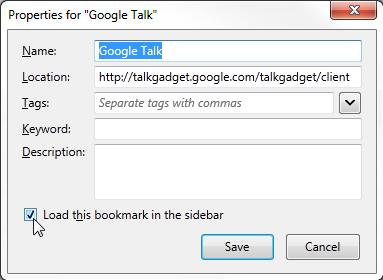
Und das ist es! Wenn Sie dieses Lesezeichen das nächste Mal öffnen, sollte Ihr Gtalk-Chat in der Seitenleiste angezeigt werden. Dieser Chat bleibt dort, unabhängig davon, auf welcher Registerkarte Sie sich befinden. Sie können die Größe nach Belieben ändern.

Es stimmt, es gibt keine Desktop-Benachrichtigungen und die Seitenleiste eliminiert einen Teil Ihres Browserbereichs, aber wenn Sie es sind Als begeisterter Gtalk-Benutzer, der einfach keinen Client dafür installieren möchte, wird dies das Leben auf jeden Fall erleichtern Sie.
Trinkgeld: Sie können den gleichen Trick mit Facebook-Chat machen. Erstellen Sie einfach ein Lesezeichen fürhttp://www.facebook.com/presence/popout.phpund folgen Sie den gleichen Anweisungen von dort.
Endeffekt
Gtalk verwandelte das Chatten im Browser in etwas, das wir alle tun. Einige, wie ich, entscheiden sich ab und verwenden Apps von Drittanbietern wie Miranda IM. Aber ich muss immer noch den In-Browser-Chat verwenden, wenn ich an einem anderen Computer arbeite, und die Vorteile sind zahlreich. Ich war überrascht, keine weiteren Lösungen für das Gtalk-Problem zu finden, aber ich bin zufrieden mit denen, die ich gefunden habe - insbesondere mit Gtalklet. Ich werde sogar sagen, dass Sie, wenn Sie Gtalk wirklich ständig in Ihrem Browser benötigen, nur für dieses Add-On zu Chrome wechseln sollten.
Glaubst du, ich liege falsch? Kennen Sie bessere Lösungen, um online bei Google Talk zu chatten? Teilen Sie in den Kommentaren!
Yaara (@ylancet) ist eine freiberufliche Autorin, Tech-Bloggerin und Schokoladenliebhaberin, die auch Biologin und Vollzeit-Geek ist.


